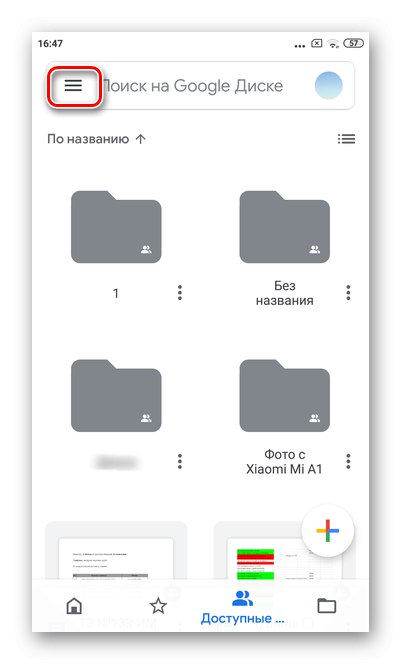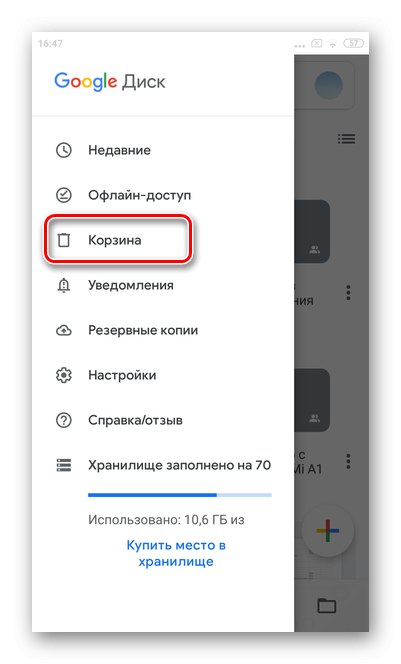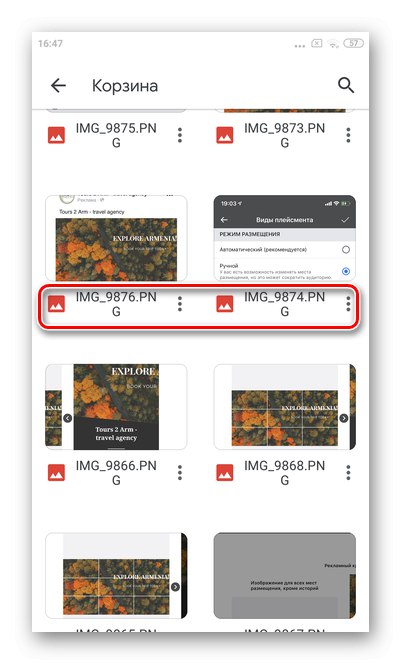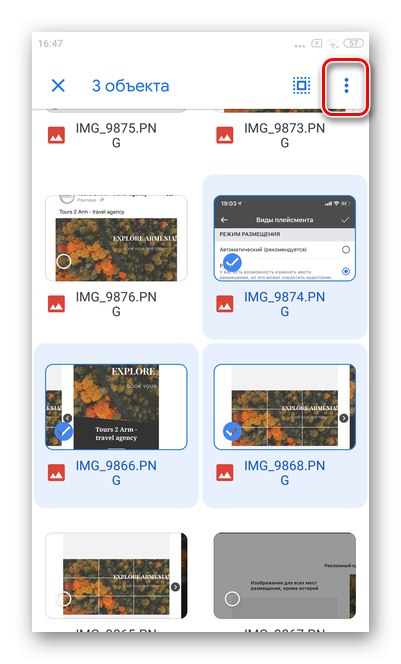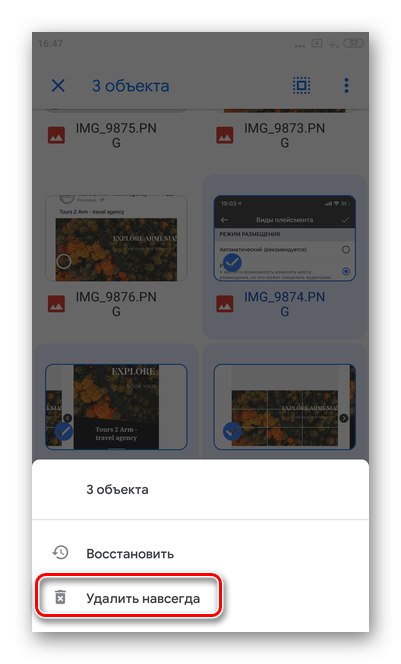Metóda 1: Počítačová verzia Disku Google
Cloudové úložisko Disku Google uľahčuje ukladanie, synchronizáciu, zdieľanie a úpravu súborov z rôznych zariadení. Odstránenie jedného objektu alebo celého ich priečinka pomocou prehľadávača bude trvať iba pár minút.
Dôležité! Keď odstránite súbor z cloudu, automaticky sa odstráni aj zo všetkých miniaplikácií, ktoré sa navzájom synchronizujú. V tejto časti môžete obnoviť náhodne vymazané dokumenty „Košík“... V takom prípade sa objekty presunuté do nej automaticky odstránia po 30 dňoch.
- Otvorte Disk Google a prejdite do priečinka, z ktorého chcete odstrániť súbory.
- Ak požadovaný dokument nie je v priečinku, môžete ľavým tlačidlom myši okamžite kliknúť na riadok s jeho menom. Ak chcete označiť viac položiek naraz (rozsah), podržte stlačené tlačidlo „Shift“ na klávesnici počas výberu, príp „Ctrl“ukazovať na jednotlivé súbory.
- Hore sa zobrazí riadok s ďalšími možnosťami. Vyberte ikonu „Košík“.
- V priebehu niekoľkých sekúnd dostanete príležitosť označiť akciu a obnoviť odstránené materiály. Stačí kliknúť na „Mark“ v ľavom dolnom rohu.
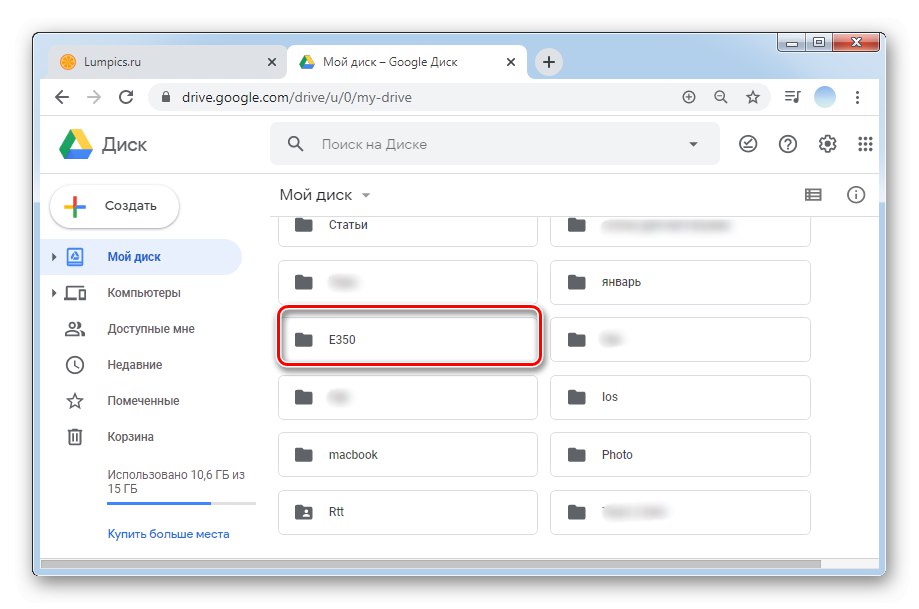
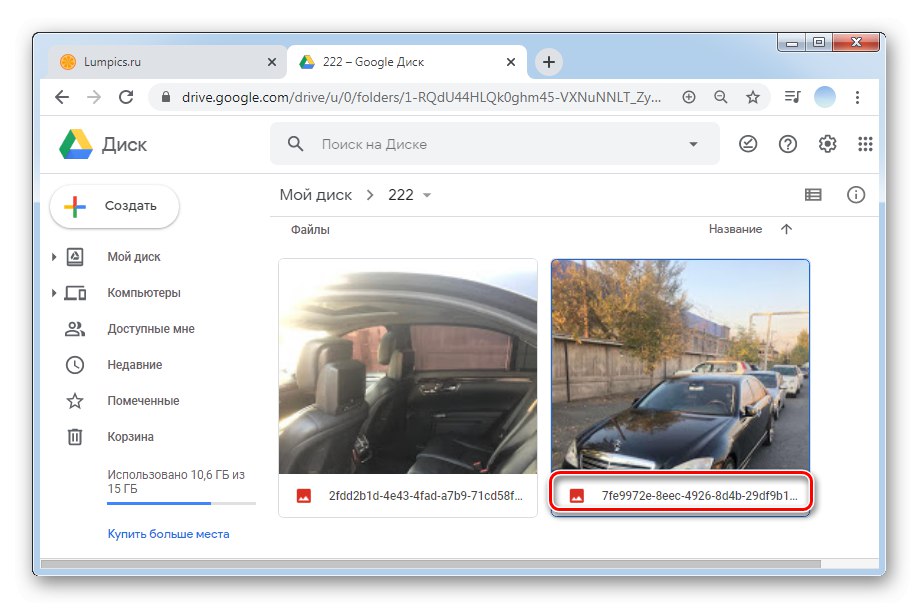
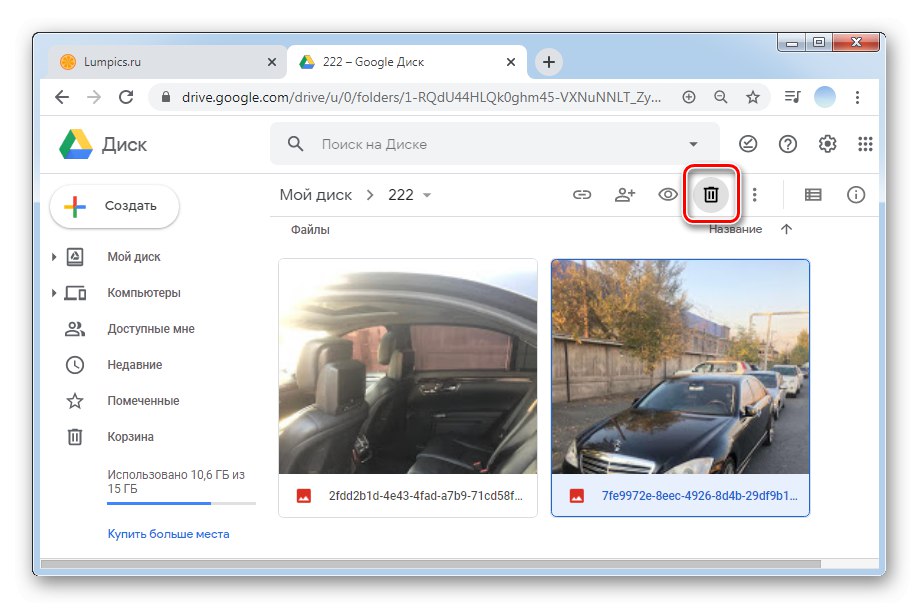
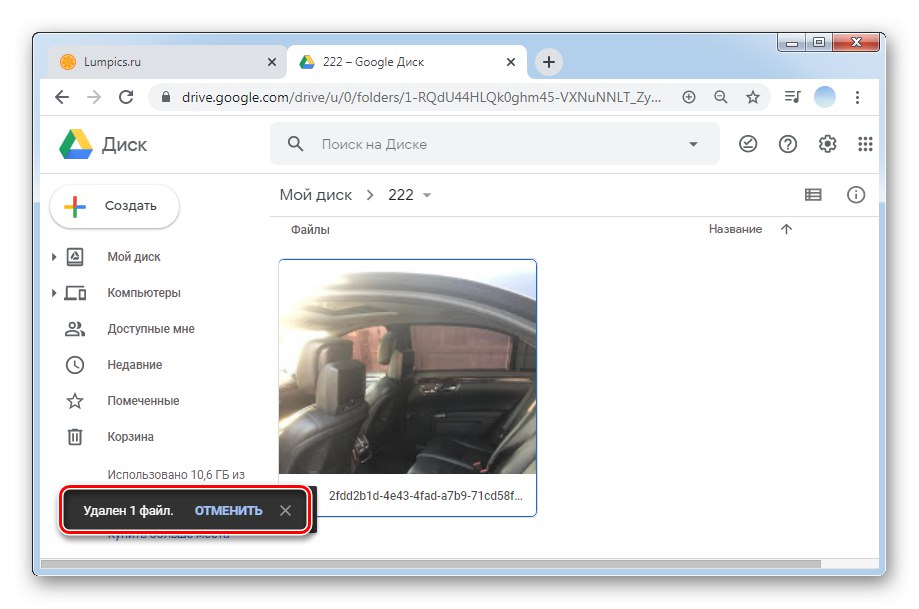
Odstraňovanie súborov z „koša“
Súbor môžete z Disku Google natrvalo vymazať iba jeho odstránením „Koše“... Upozorňujeme, že po vykonaní pokynov uvedených nižšie nie je možné súbory obnoviť.
- Otvorte svoj Disk Google a prejdite do sekcie „Košík“.
- Ak chcete vybrať jeden súbor, stačí naň kliknúť ľavým tlačidlom myši. Ak potrebujete označiť viac, podržte stlačené tlačidlo „Shift“ (rozsah) alebo „Ctrl“ (nie za sebou) na klávesnici, vyberte ich.
- Hore sa zobrazí riadok s ďalšími funkciami. Kliknite na ikonu „Košík“ natrvalo odstrániť objekt z Disku Google.
- Ak chcete okamžite odstrániť všetky materiály, kliknite na obrátený trojuholník a potom na „Prázdny kôš“.
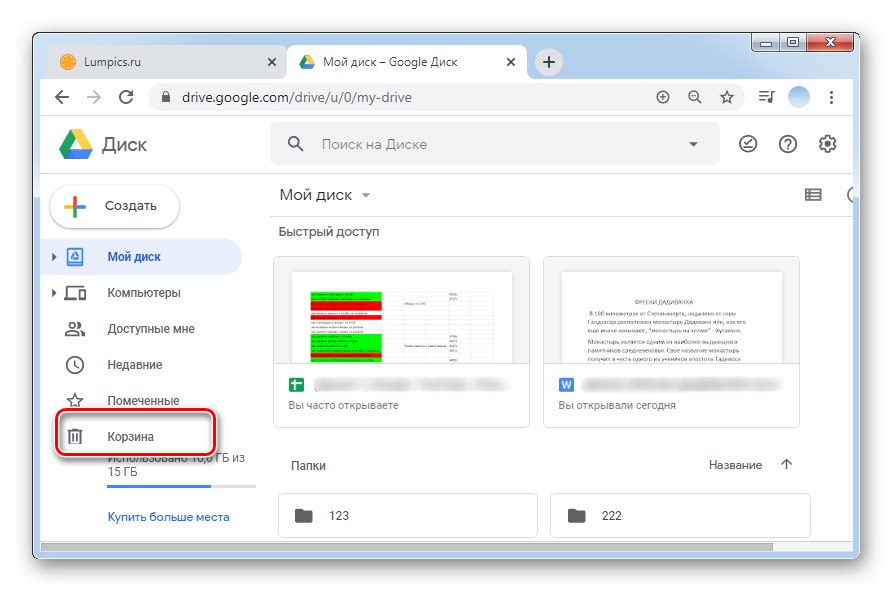
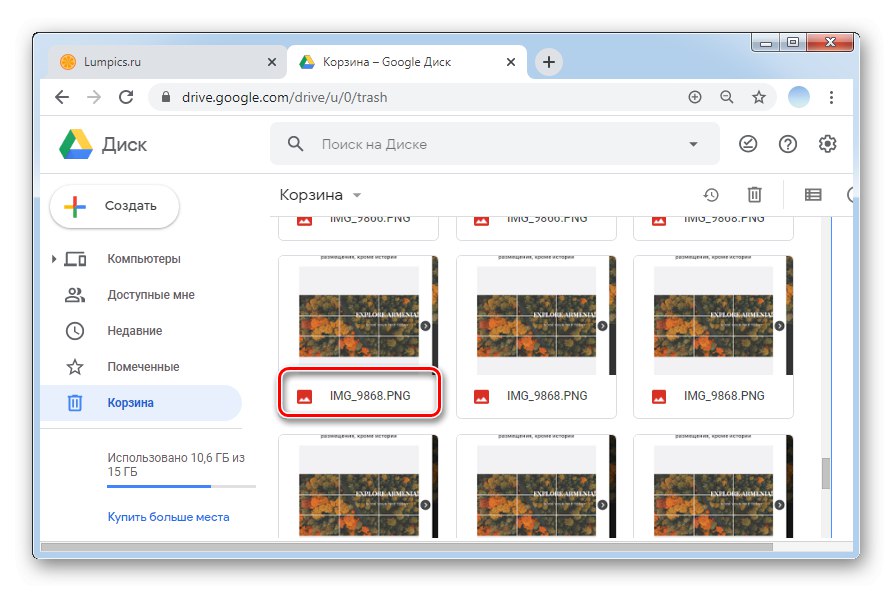
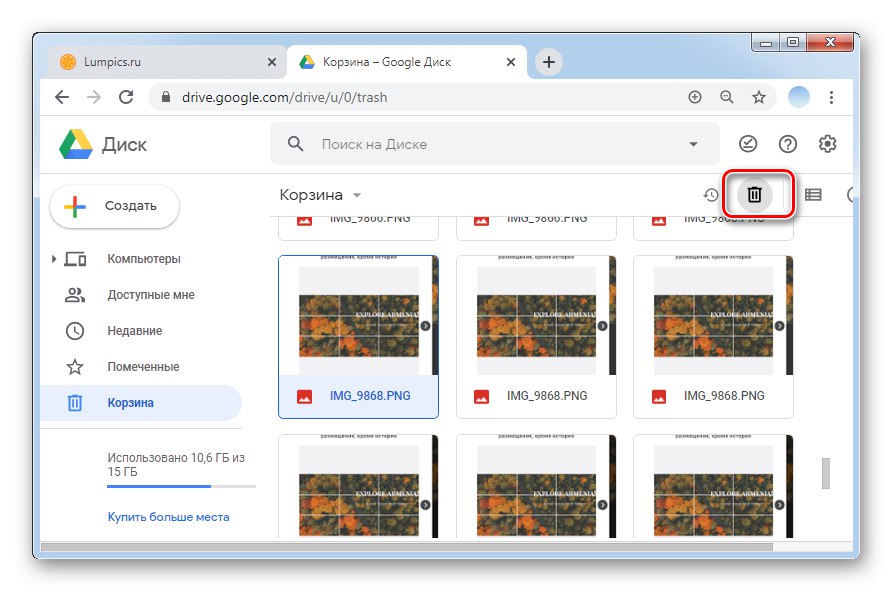
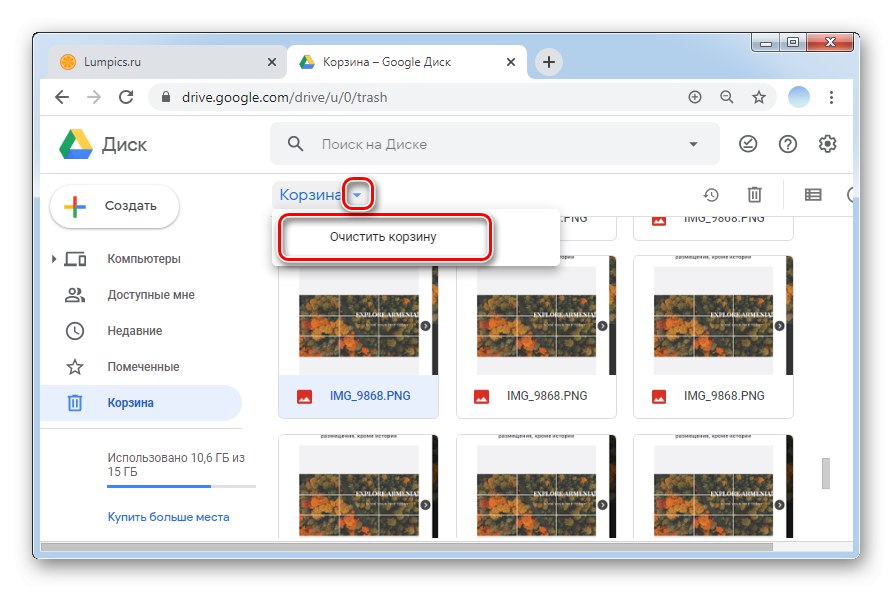
Metóda 2: Mobilné aplikácie
Značkové mobilné aplikácie Disk Google pre smartphony iOS a Android fungujú odlišne od verzie pre stolné počítače, umožňujú vám však vykonať všetky potrebné činnosti. Postup odstraňovania súborov v systéme iOS a Android je mierne odlišný z dôvodu rozdielu v rozhraní, preto pokyny pre každý prípad zvážime osobitne.
Možnosť 1: iOS
- Otvorte aplikáciu Disk Google a prihláste sa do svojho účtu.
- Prejdite do priečinka, kde sa nachádzajú súbory, ktoré sa majú odstrániť.
- Ak chcete vybrať objekt, podržte na ňom prst niekoľko sekúnd, kým sa nezobrazí rad ďalších možností. Ak chcete vymazať niekoľko naraz, potom po označení prvej položky na ne klepnite jeden po druhom. Naraz môžete zvoliť až 50 bodov.
- Potom klepnite na tlačidlo „Košík“sa nachádza na paneli, ktorý sa zobrazí.
- Kliknite „Odstrániť“.
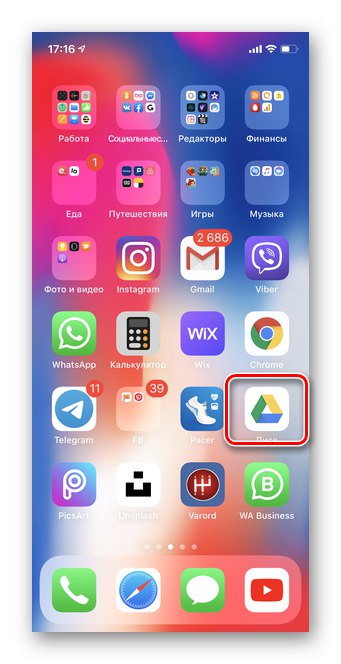
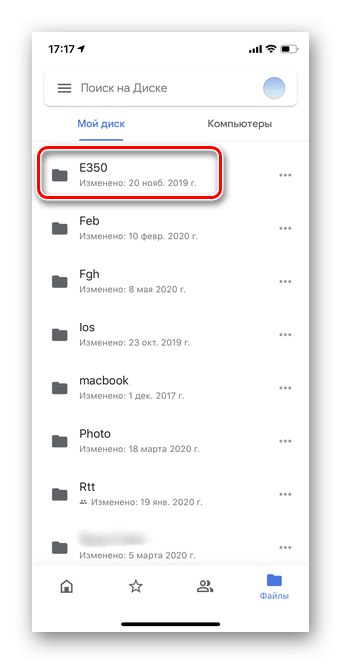
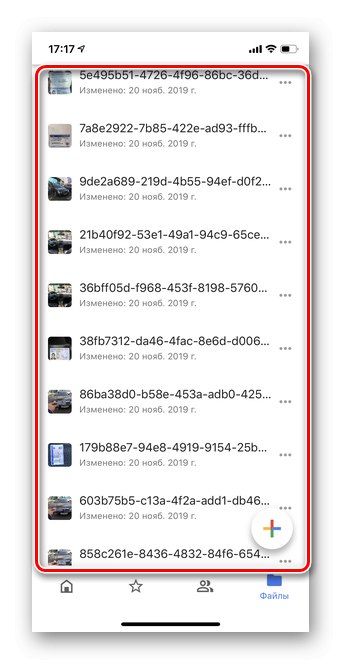
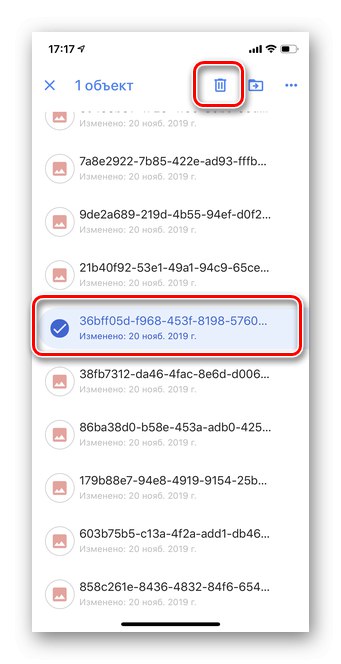
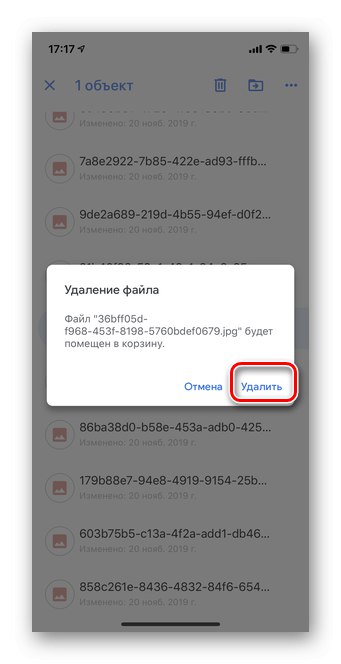
Odstraňovanie súborov z „koša“
Zvážme, ako úplne vymazať objekt z Disku Google jeho odstránením z „Koše“... Je dôležité poznamenať, že v systéme iOS 13 a novších tu nebudete môcť vybrať viac súborov. Musíte buď odstrániť jeden po druhom, alebo okamžite vyčistiť celý priečinok.
- Spustite aplikáciu "Disk Google" a klepnite na tri vodorovné pruhy na ľavej strane obrazovky.
- Prejdite do sekcie „Košík“.
- Naproti súboru, ktorý chcete úplne odstrániť, kliknite na tri bodky a prejdite do sekcie možností.
- Klepnite na tlačidlo „Odstrániť navždy“.
- Ak chcete okamžite vyprázdniť celý kôš, klepnite na tri vodorovné bodky v pravom hornom rohu.
- Prosím vyber „Prázdny kôš“.
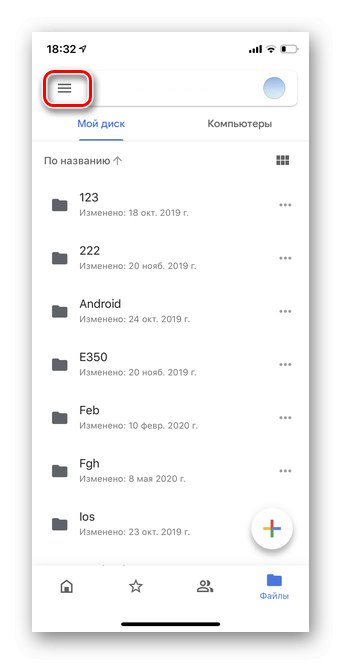
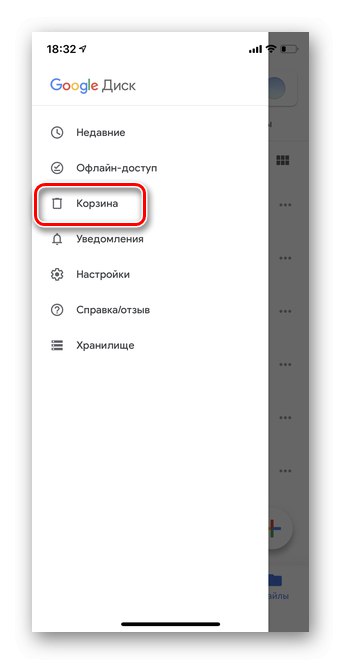
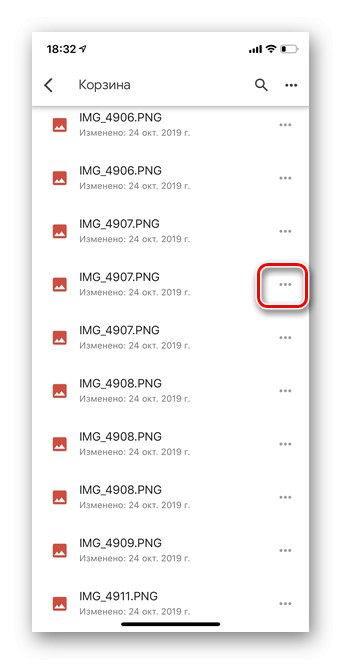
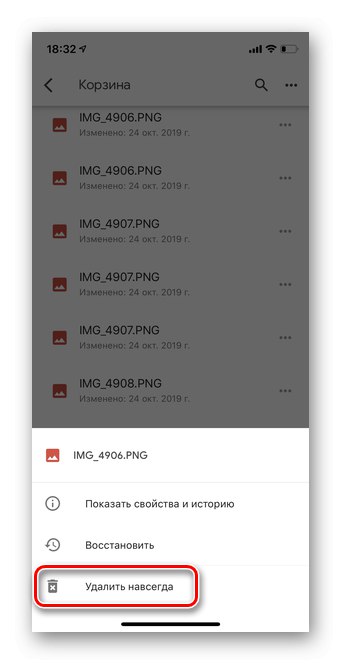
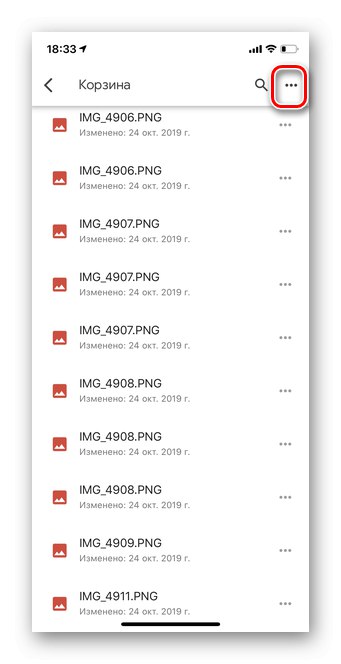
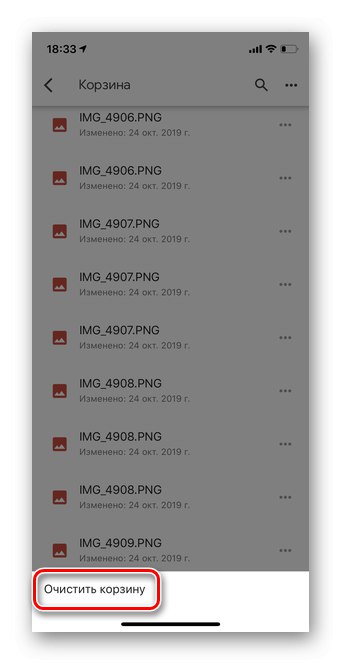
Možnosť 2: Android
- Otvorte aplikáciu Disk Google a prihláste sa.
- Vyberte priečinok alebo súbory, ktoré chcete odstrániť z disku.
- Stlačením a podržaním položky na niekoľko sekúnd ju označte. Môžete tiež odstrániť viac súborov naraz ich výberom.
- Potom klepnite na tlačidlo prstom „Košík“ v hornej časti obrazovky.Upozorňujeme, že k odstráneniu dôjde okamžite bez ďalšieho potvrdenia.
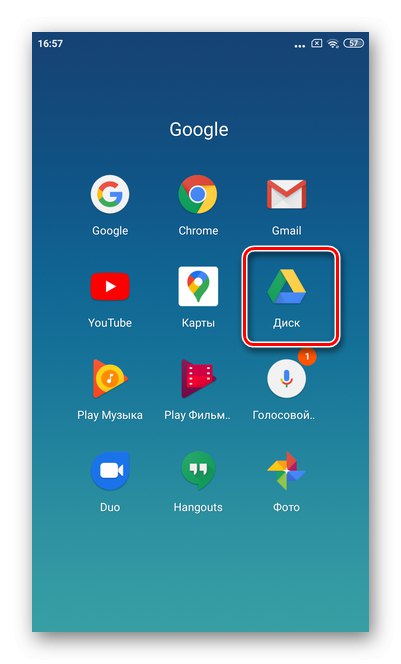
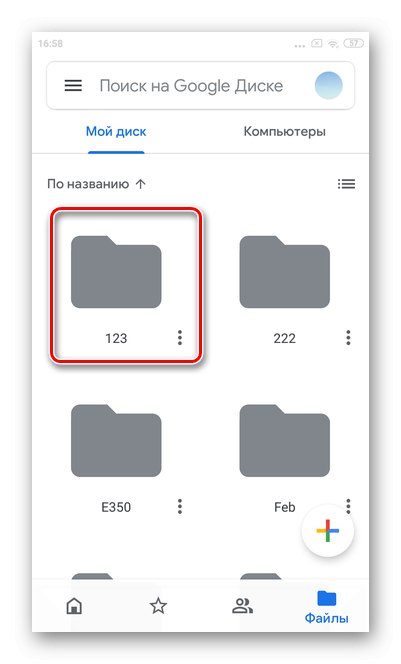
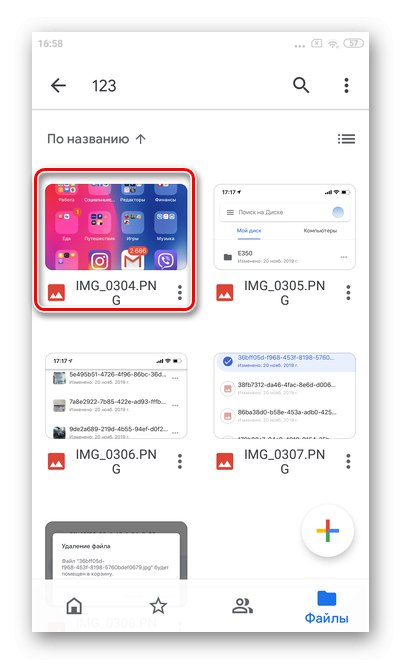
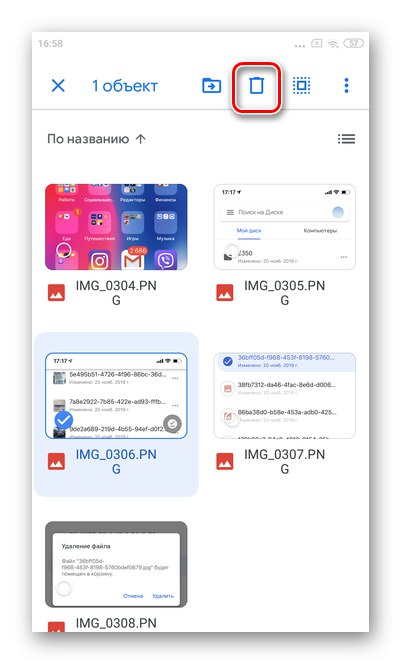
Odstraňovanie súborov z „koša“
Odstraňujú sa súbory z „Koše“ Disk Google uvoľní miesto v cloudovom úložisku. Niektoré smartphony s Androidom s najnovšou aktualizáciou majú problém: nemôžu vyprázdniť celý kôš naraz. Na tento účel odporúčame použiť počítač.
- Spustite aplikáciu "Disk Google" a na ľavej strane klepnite na tri vodorovné pruhy.
- Prejdite do sekcie „Košík“.
- Držte prst na prvom predmete niekoľko sekúnd. Ak chcete zvýrazniť nasledujúce, dotknite sa ich.
- Po označení všetkých súborov na konečné odstránenie kliknite na tri zvislé bodky.
- Klepnite na „Odstrániť navždy“.